Minecraft Pocket Edition: Welten sichern
Auch wenn der Wechsel eines Gerätes eine schöne Möglichkeit zum Aufräumen ist, so gibt es doch einiges, was mit auf das neue Gerät wandern soll. Leider gibt es gerade bei Mobilgeräten - im Gegensatz zum PC - nur selten die Möglichkeit, einen Spielstand manuell zu exportieren und auf einem anderen Gerät weiterzuverwenden.
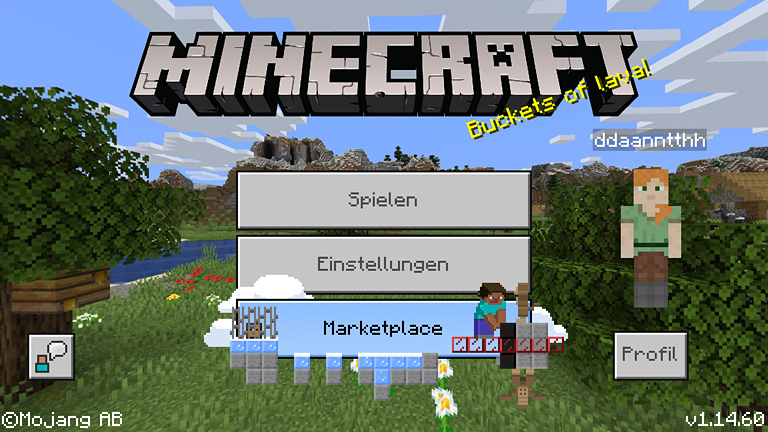
Die Minecraft Pocket Editon bietet unter “Profil” in den Einstellungen die Möglichkeit, als Dateispeicherort statt “Anwendung” die Option “Extern” zu wählen. “Extern” bezieht sich hierbei nicht auf das Gerät selbst, sondern lediglich auf den Speicherplatz innerhalb des Geräts, d.h. die Daten entweder innerhalb des geschützten Anwendungsspeichers oder außerhalb auf der (im Zweifelsfall virtuellen) SD-Karte abzulegen.
Leider gibt es keine Möglichkeit, eine Welt von einem auf den anderen Speicherort zu übertragen. Ist eine Welt einmal im internen Anwendungsspeicher abgelegt, so gibt es keine einfache Möglichkeit, sie nach “Extern” zweck Sicherung zu verschieben.
Auf einem ge-root-eten Gerät kann man dies trotzdem recht einfach tun, die Welten finden sich im Anwendungsspeicher unter
/data/data/com.mojang.minecraftpe/games/com.mojang/minecraftWorlds/
wobei jede Welt in mehreren Dateien innerhalb eines Unterordners gespeichert ist. Wer sortieren will, findet den sprechenden Namen einer Welt in der Datei “levelname.txt”.
Vor dem Verschieben (Anwendung schließen!) ist es sinnvoll, den Dateispeicherort auf “Extern” zu stellen und eine neue Welt anzulegen. Das Programm erstellt dann die benötigten Ordnerstrukturen unter “/storage/emulated/0”, so daß ein manuelles Anlegen entfällt.
Anschließend müssen lediglich die gewünschten Unterverzeichnisse aus dem oben genannten Ordner in das Verzeichnis
/storage/emulated/0/games/com.mojang/minecraftWorlds/
kopiert oder verschoben werden.
- Entwicklermodus am Mobilgerät aktivieren, adb am PC (Linux, BSD, etc. Geht glaub ich auch unter MacOS oder Windows, aber keine Ahnung) installieren
- adb shell am force-stop com.mojang.minecraftpe
- adb shell am start com.mojang.minecraftpe/.MainActivity
- adb backup -noapk com.mojang.minecraftpe
- kein Passwort eingeben, am Mobilgerät nur Sicherung starten drücken
Das resultierende file backup.ab kann mit http://github.com/nelenkov/android-backup-extractor extrahiert werden. Java installieren, abe.jar runterladen.
- java -jar /pfad/zu/abe.jar unpack /pfad/zu/backup.ab
Im daraus entpackten tarball (backup.tar) sind die Welten unter apps/com.mojang.minecraftpe/r/games/com.mojang/minecraftWorlds zu finden
Die Anleitung funktioniert im Übrigen generisch für sehr viele Apps (die nicht explizit das Sichern verbieten).
Hat jemand eine Idee, wie ich die aufwendig erstellten Welten auf Ei vernünftiges Gerät übertragen kann?
der Dateispeicherort ist in der 1.19.60 unter “Einstellungen” und dann “Speicherung” zu finden. Die von @Lucy_inside beschriebene Vorgehensweise funktioniert bei mir nicht.
steht oben: der Speicherort kann in den Einstellungen gewählt werden. Welten, die nicht auf dem externen Speicherort angelegt wurden, sind ohne “root”-Zugriff leider nicht direkt übertragbar.
Viele Grüsse, Zara
wie bereits unten geschrieben: auf dem Startschirm auf “Einstellungen” gehen und dann links auf “Profil”. Dort habe ich nach “Nur vertrauenswürdige Skins erlauben” eine Option “Dateispeicherort”, in der ich zwischen “Anwendung” und “Extern” wählen kann.
Da wir auf das alte Gerät keinen Zugriff haben sind alle ihre erstellten Welten weg, ist das richtig?
ich kann bei meiner PE nicht mehr den Speicherort auswählen. 1.17.2 allerdings über den AMazon Appstore für Android bezogen. Irgendeine Idee? wurde das Feature ggf. deaktiviert?
Danke und viele Grüße
Chris
wenn ich in “meiner” 1.17.2 (aus dem PlayStore) auf dem Startschirm auf “Einstellungen” gehe und dann links auf “Profil” habe ich dort nach “Nur vertrauenswürdige Skins erlauben” eine Option “Dateispeicherort”, in der ich zwischen “Anwendung” und “Extern” wählen kann.